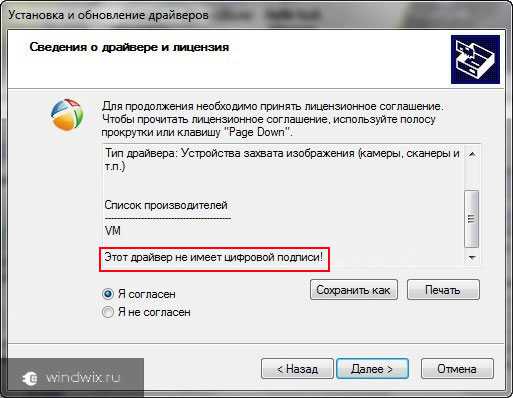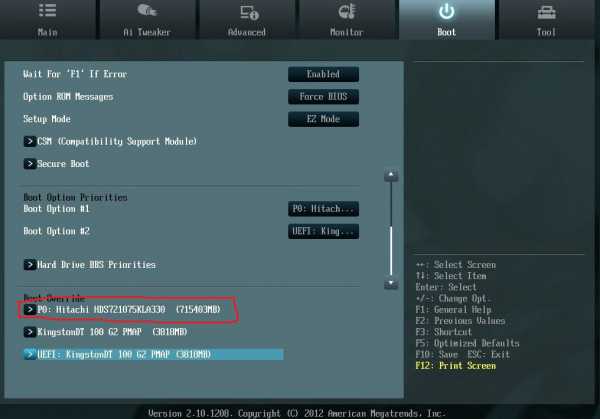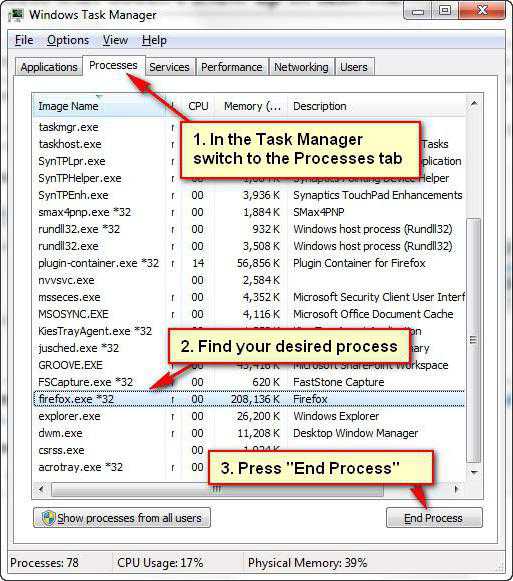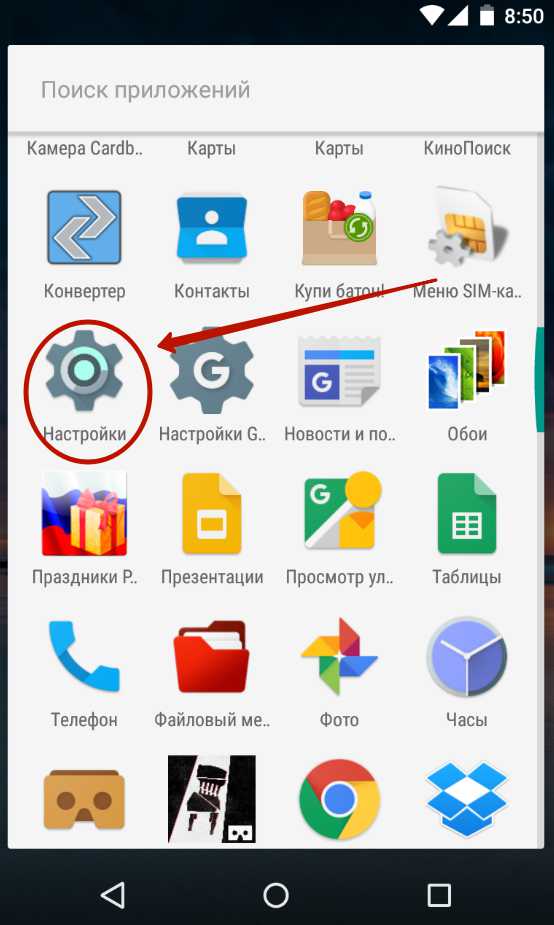Как отключить проверку подлинности windows 7
Как отключить проверку подлинности windows 7?
Как известно, что большинство пользователей ПК не покупают лицензионную операционную систему windows, а качают её из интернета. После установки такой windows, через некоторое время появляется (как правило) черный экран, а в правом углу появляется сообщение о том, что «windows 7 Сборка 7600 Ваша копия windows не является подлинной». Чувство ужаса и паники возникает мгновенно, правда? Но, в этом нет ничего страшного, но, чтобы с этим не сталкиваться, я Вам расскажу, как избавится от проверки подлинности операционной системы.  Конечно же, отключать проверку подлинности без такой нужды не очень хорошо, так как отключая эту проверку компьютер лишается важных обновлений безопасности. Но на некоторых форумах есть информация о том, что данная проверка выдавала ошибку, после чего появлялось сообщение о том, что «данная ОС не является лицензионной». Вот именно для такого случая я напишу, как это исправить. 1. Открываем: Панель управления → Система и безопасность → Администрирование → Локальная политика безопасности. Чтобы меньше тратить времени на поиск, можно открыть утилиту «Выполнить» и в строке ввести secpol.msc.
Конечно же, отключать проверку подлинности без такой нужды не очень хорошо, так как отключая эту проверку компьютер лишается важных обновлений безопасности. Но на некоторых форумах есть информация о том, что данная проверка выдавала ошибку, после чего появлялось сообщение о том, что «данная ОС не является лицензионной». Вот именно для такого случая я напишу, как это исправить. 1. Открываем: Панель управления → Система и безопасность → Администрирование → Локальная политика безопасности. Чтобы меньше тратить времени на поиск, можно открыть утилиту «Выполнить» и в строке ввести secpol.msc. 2. Правой кнопкой мыши выбираем пункт: «Политика ограниченного использования программ → Создать политику ограниченного использования программ. После этого пункт «Политика ограниченного использования программ» разделится на несколько других подпунктов. Открываем «Дополнительные правила».
2. Правой кнопкой мыши выбираем пункт: «Политика ограниченного использования программ → Создать политику ограниченного использования программ. После этого пункт «Политика ограниченного использования программ» разделится на несколько других подпунктов. Открываем «Дополнительные правила». 3. Нажимаем по пустому месту в списке «Дополнительные правила» и выбираем пункт «Создать правило для хэша».
3. Нажимаем по пустому месту в списке «Дополнительные правила» и выбираем пункт «Создать правило для хэша». 4. В окне, которое появилось нажимаем «Обзор» и выбираем файл: C:\windows\System32\Wat\WatAdminSvc.exe. А в пункте «Уровень безопасности» выставляем «Запрещено» и нажимаем «ОК».
4. В окне, которое появилось нажимаем «Обзор» и выбираем файл: C:\windows\System32\Wat\WatAdminSvc.exe. А в пункте «Уровень безопасности» выставляем «Запрещено» и нажимаем «ОК».  5. Теперь повторяем пункт 4, но только уже выбираем другой файл: C:\windows\System32\Wat\WatUX.exe. И тоже выставляем «Уровень безопасности» на «Запрещено».
5. Теперь повторяем пункт 4, но только уже выбираем другой файл: C:\windows\System32\Wat\WatUX.exe. И тоже выставляем «Уровень безопасности» на «Запрещено».  6. Создав правила, нужно перезагрузить компьютер. После перезагрузки Ваш компьютер больше никогда не попытается совершить проверку подлинности операционной системы.
6. Создав правила, нужно перезагрузить компьютер. После перезагрузки Ваш компьютер больше никогда не попытается совершить проверку подлинности операционной системы.  Думаю эта статья помогла вам. Удачи!
Думаю эта статья помогла вам. Удачи!
vgtk.ru
Как отключить проверку подлинности windows 7?
28Июл Конечно, отключать проверку подлинности без нужды крайне не рекомендуется, так как при этом компьютер лишается важных для него обновлений безопасности. Но если очень надо, то делается это так:
Конечно, отключать проверку подлинности без нужды крайне не рекомендуется, так как при этом компьютер лишается важных для него обновлений безопасности. Но если очень надо, то делается это так:
1) Открываем «Панель управления» — группа «Система и безопасность» — «Администрирование» и здесь открываем утилиту «Локальная политика безопасности».
2) Кликаем правой клавишей мыши по пункту «Политики ограниченного использования программ». Выбираем «Создать политику ограниченного использования программ». После чего пункт «Политики ограниченного использования программ» разобьется на несколько новых подпунктов. Открываем «Дополнительные правила».
3) Кликаем по пустому месту в списке дополнительных правил и выбираем «Создать правило для хэша».
4) В открывшемся окне жмем кнопку «Обзор» и выбираем файл:
C:\\windows\\System32\\Wat\\WatAdminSvc.exe
В пункте «Уровень безопасности» выставляем «Запрещено» и жмем ОК.
5) Повторяем пункт 4, только теперь выбираем файл:
C:\\windows\\System32\\Wat\\WatUX.exe
Так же, выставив «Уровень безопасности» на «Запрещено».
6) Правила созданы, осталось только перезапустить компьютер и ваш компьютер больше никогда не будет пытаться совершить проверку подлинности ОС.
evrokom.su
Как отключить проверку подлинности windows 7
Думаю многие пользователи компьютера с операционной системой windows7 видели назойливое окно в правом углу экрана. Это окно гласит: Ваша копия windows не является подлинной. В этой статье я не буду обсуждать причины появления этого сообщения, они могут быть разными. Моя статья будет о том, как отключить проверку подлинности windows 7.
Обращаю ваше внимание, отключив проверку подлинности вы отключаете некоторые нужные обновления безопасности.
Как отключить проверку подлинности на windows 7 — инструкция.
Для начала нужно зайти в «Панель управления» в раздел «Система и безопасность», выбрать пункт «Администирование» и нажать на «Локальная политика безопасности».

Далее нажимаем правой кнопкой мышки на «Политики ограниченного использования программ» и нажимаем на пункт «Создать политику ограниченного использования программ».

После этого выбираем в подменю правой кнопкой мышки на «Дополнительные правила» и выбираем «Создать правило для хэша»

Вы увидите окно в котором нужно выбрать «Запрещено» и сохранить. Далее снова нажимаем «Создать правило для хэша» и выбираем файл который находиться по пути: C:\windows\System32\Wat\WatUX.exe

Сохраняем, перезагружаем компьютер и навсегда забываем о надоедливом уведомлении.
javix.ru